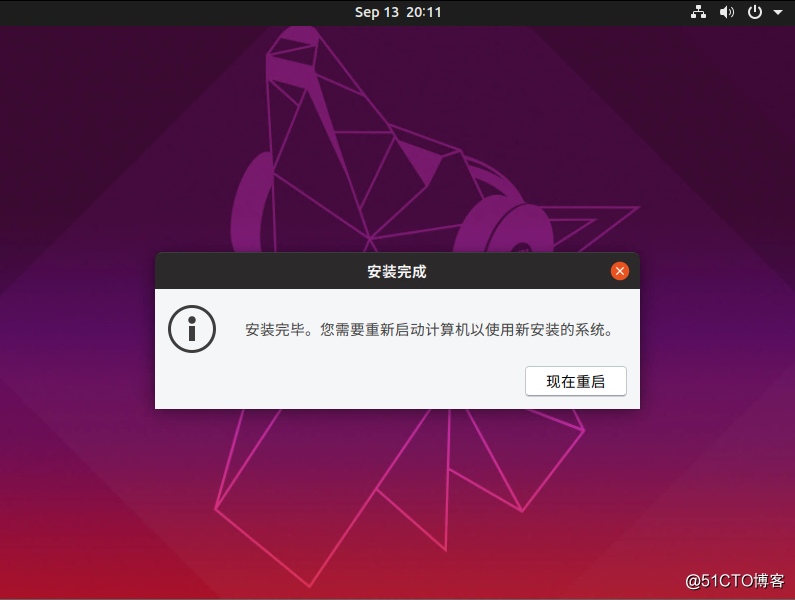文章转自:http://www.ztyfamily.com/htmls/20190928_ubuntu19.04Install.html
演示视频:https://www.ixigua.com/i6740788422543147523/
最近由于工作的原因要将笔记本的操作系统更换为linux操作,在网上搜索对比后决定安装使用Ubuntu19.04桌面版。在此将整个的迁移过程进行详细记录,希望对大家也能有所帮助。
一、准备工作
1.下载镜像
在官方网站“https://cn.ubuntu.com/download”下载镜像文件:ubuntu-19.04-desktop-amd64.iso
2.下载U盘制作工具
在官方网站“https://rufus.ie/”下载软件:rufus-3.1p.exe
3.使用rufus软件制作启动U盘,用于系统的安装。
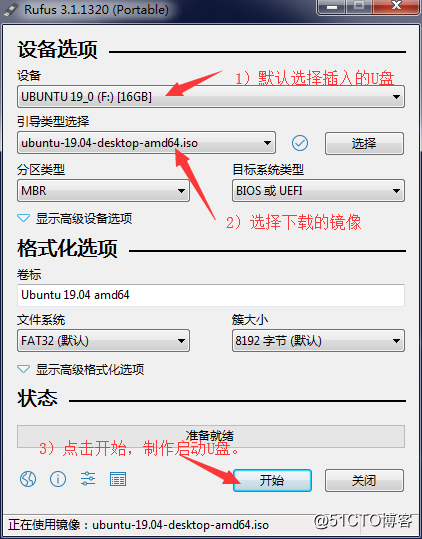
二、安装系统
1.选择中文语言,点击「安装 Ubuntu」按钮进行安装。
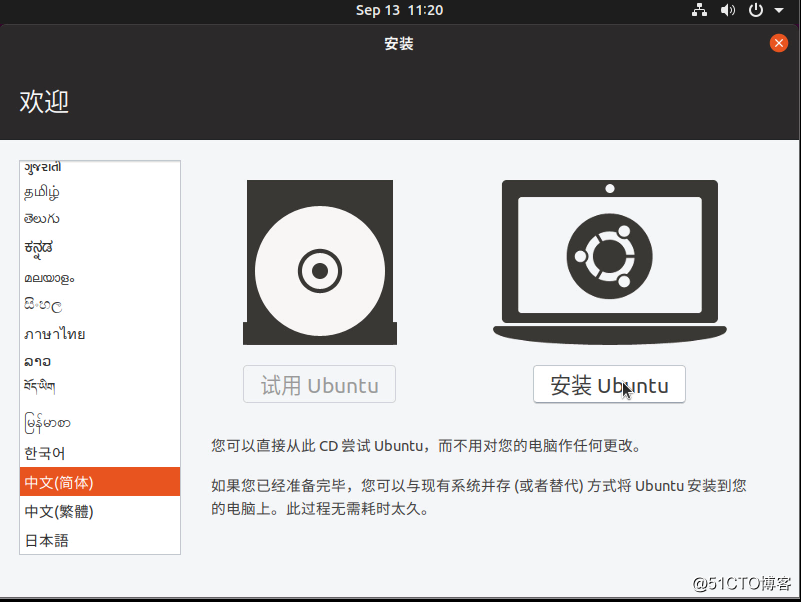
2.选择默认键盘布局,点击「继续」按钮进行安装。
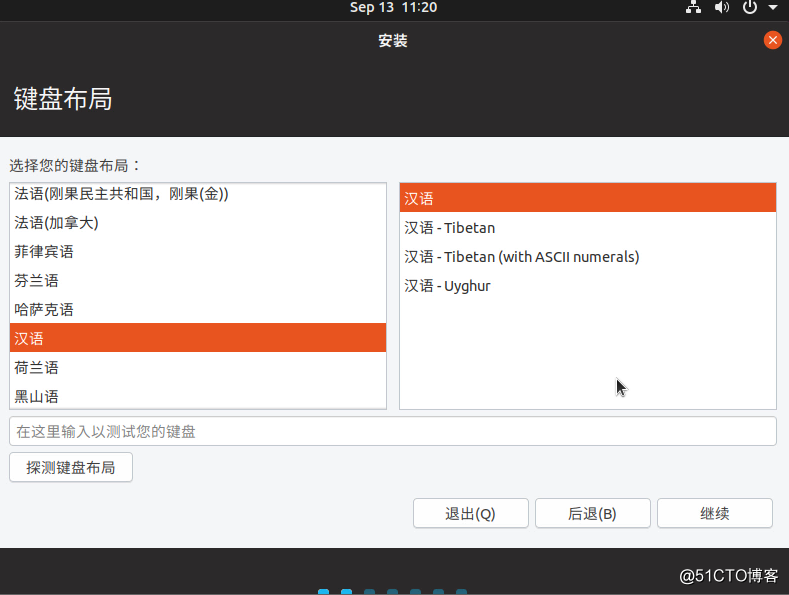
3.「正常安装」将安装所有应用程序,主要包括浏览器、办公套件和媒体播放器。 「最小安装」将只安装浏览器和基本实用程序。推荐选择「最小安装」。
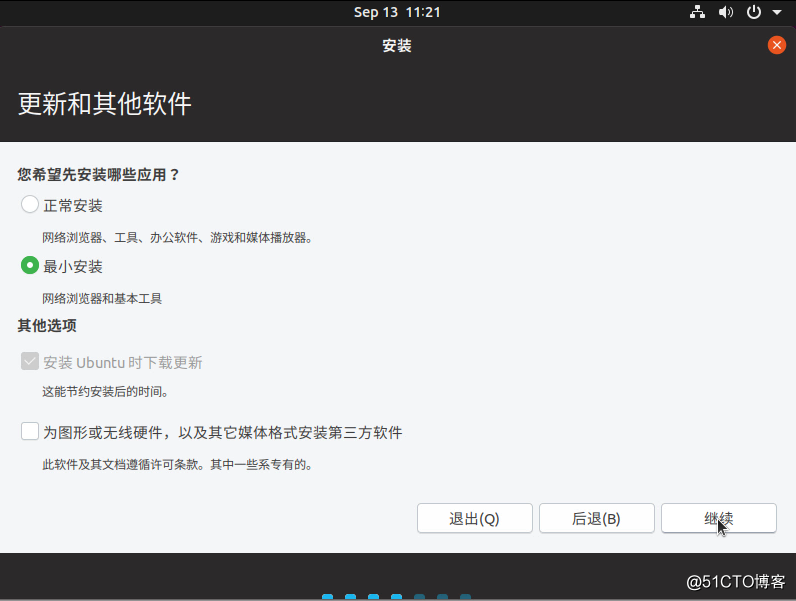
4.由于是新安装系统选择,第1项“清除整个磁盘并安装 Ubuntu”。 如果需要手动对硬盘进行分区安装,可以选择第4项“其它选项”。
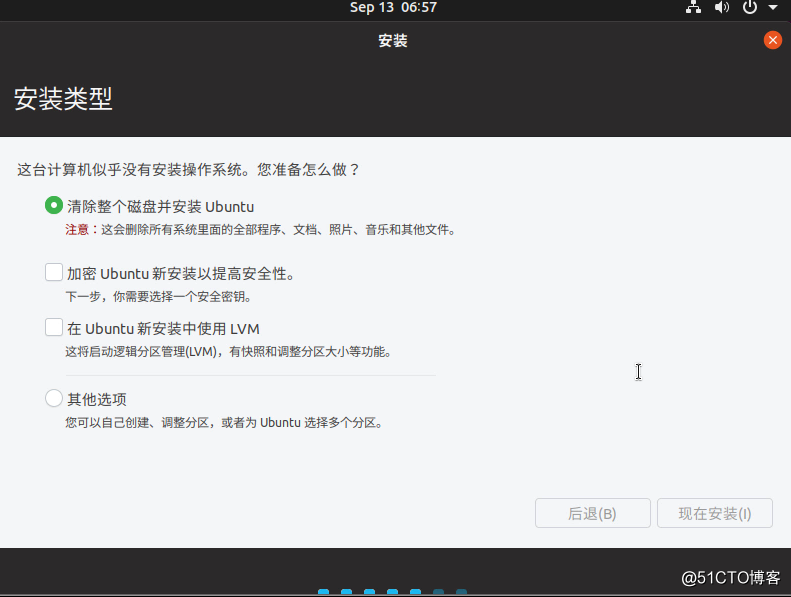
5.使用默认选项“shanghai”时区,继续安装。
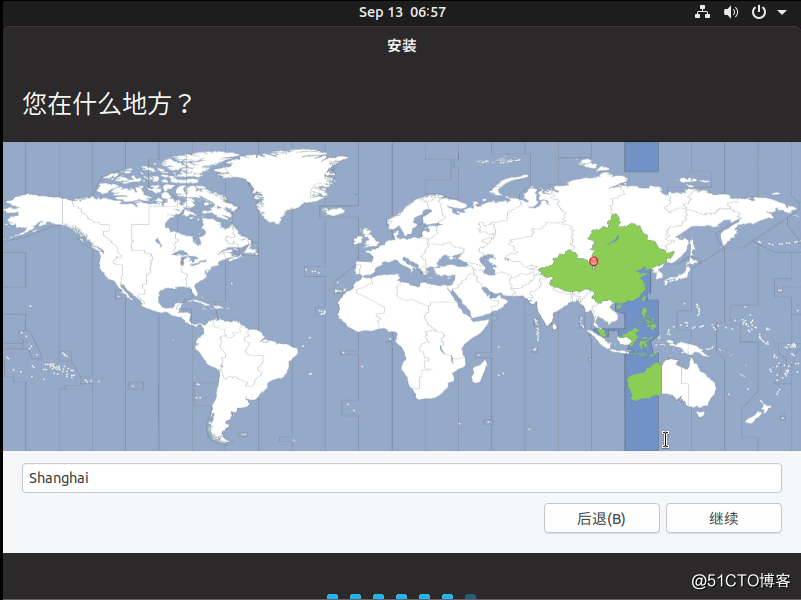
6.输入用户名和密码,继续安装。
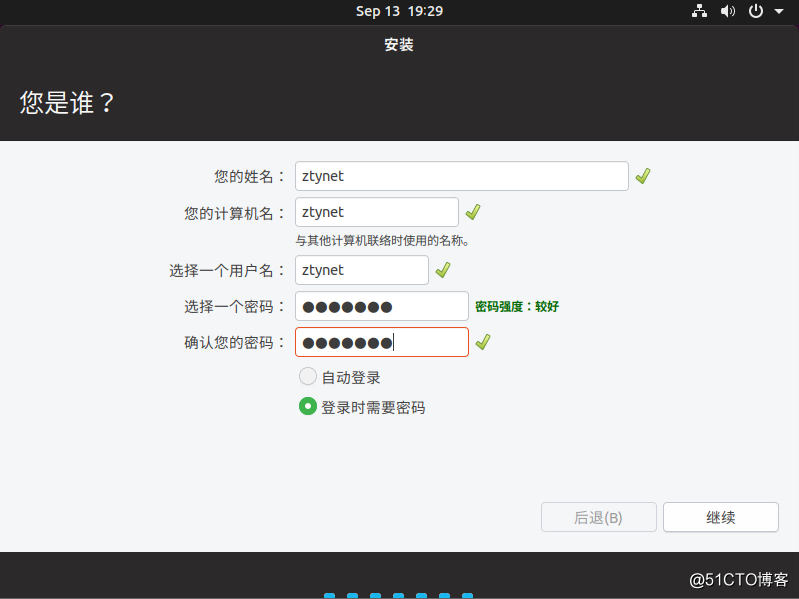
7.下面系统开始进行安装,需要耐心等候。
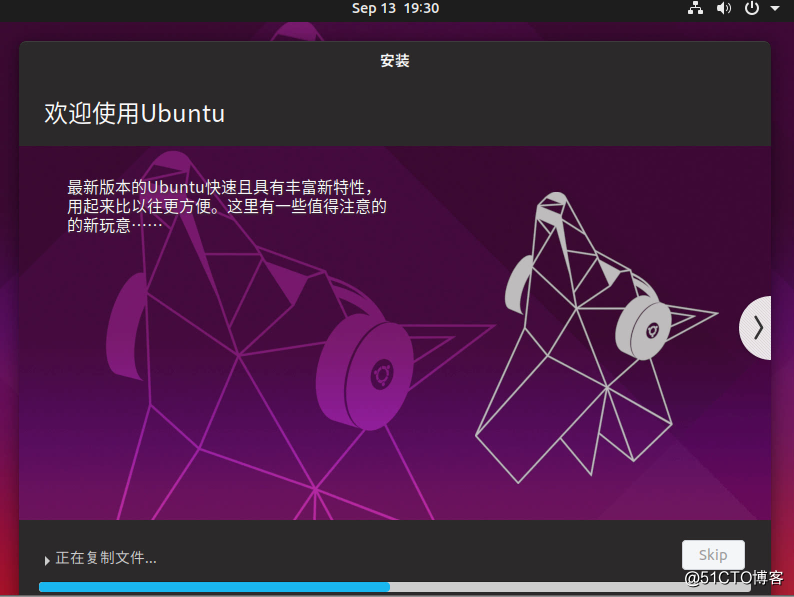
8.好了,系统到此完成安装,移除 Ubuntu 安装媒体后,单击「现在重启」完成安装。